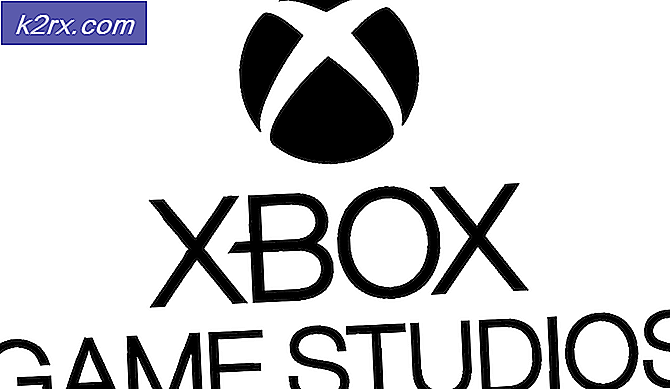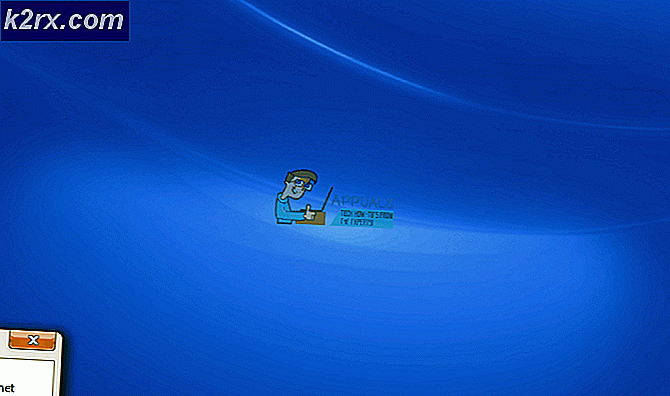Khắc phục: hl2.exe đã ngừng hoạt động
Hl2.exe (viết tắt của half-life 2.executable) là một tập tin cốt lõi để khởi động các trò chơi dựa trên công cụ nguồn như Half-life, Half-Life 2, và counter strike vv. Do đó, nó trở thành cơn ác mộng đối với các game thủ, nếu họ thấy hl2.exe đã ngừng hoạt động . Lỗi này xuất hiện khi bạn cố gắng khởi chạy GAME, thay đổi bản đồ trong trò chơi và tham gia một máy chủ trong trò chơi. Có thể có nhiều nguyên nhân khác nhau cho lỗi trò chơi này tùy thuộc vào điều kiện của hệ thống của bạn mà làm cho nó một chút bực bội ở lần gặp phải nguyên nhân thực sự của lỗi. Đôi khi, vấn đề này có thể được khắc phục bằng cách khởi động lại trò chơi hoặc máy tính của bạn nhưng điều này không có nghĩa là nó không được xử lý. Sau đây là các phương pháp hiệu quả nhất để khắc phục vấn đề này:
Phương pháp 1: Kiểm tra yêu cầu hệ thống
Một số trò chơi dựa trên động cơ Nguồn đi kèm với một danh sách dài các yêu cầu hệ thống. Nó rất quan trọng để vượt qua kiểm tra khả năng tương thích hệ thống của bạn như RAM, ROM, DirectX, và card VGA, vv để xác định xem hệ thống của bạn có thể khởi động trò chơi hay không. Điều này được thông báo bất thường trên trang đặt hàng và trên trang bìa bán lẻ. Nếu bạn không biết thông số kỹ thuật hệ thống của bạn là gì thì bạn có thể dễ dàng kiểm tra điều này bằng cách thực hiện các bước dưới đây.
Giữ phím Windows và nhấn R. Trong hộp thoại chạy, gõ dxdiag và nhấn OK .
Có bốn tab trên đầu cung cấp thông tin để so sánh các yêu cầu hệ thống.
Phương pháp 2: Tạm thời tắt AntiVirus / Tường lửa
Nhấp vào nút Start và chọn Control Panel . Chọn Xem lại trạng thái máy tính của bạn trong Tab Hệ thống và Bảo mật . Nhấp vào nút mũi tên xuống Hình ảnh để mở rộng phần.
Phần mềm chống vi-rút của bạn sẽ được liệt kê trong phần Bảo vệ chống vi-rút nếu được phát hiện. Tắt tính năng chống vi-rút của bạn, thường được thực hiện bằng cách nhấp chuột phải vào biểu tượng chống vi-rút từ khay hệ thống và chọn tắt.
Nếu vô hiệu hóa phần mềm diệt vi-rút hoặc phần mềm chống phần mềm gián điệp không giúp bạn, bạn có thể phải gỡ cài đặt chúng hoàn toàn để giải quyết vấn đề tương thích này cho đến khi bản cập nhật được phát hành bởi nhà phát triển phần mềm. Nếu vô hiệu hóa chống vi-rút cho phép trò chơi được khởi chạy, sau đó đặt lại / cài đặt lại phần mềm chống vi-rút của bạn.
Mẹo CHUYÊN NGHIỆP: Nếu vấn đề xảy ra với máy tính của bạn hoặc máy tính xách tay / máy tính xách tay, bạn nên thử sử dụng phần mềm Reimage Plus có thể quét các kho lưu trữ và thay thế các tệp bị hỏng và bị thiếu. Điều này làm việc trong hầu hết các trường hợp, nơi vấn đề được bắt nguồn do một tham nhũng hệ thống. Bạn có thể tải xuống Reimage Plus bằng cách nhấp vào đâyPhương pháp 3: Ngăn chặn thực thi dữ liệu
Đi tới Bắt đầu > Bảng điều khiển > Hệ thống > Cài đặt hệ thống nâng cao > Cài đặt hiệu suất > Ngăn thực thi dữ liệu.
Chọn Bật DEP cho tất cả các chương trình và dịch vụ ngoại trừ những chương trình và dịch vụ tôi chọn:
Nhấp vào Add và điều hướng đến thư mục hơi nước mặc định của bạn như C: \ Program Files \ Steam và thêm Steam.exe vào danh sách ngoại lệ. Hơn nữa, bạn có thể cần phải thêm các tập tin thực thi như hl2.exe cho bất kỳ trò chơi với vấn đề này. Các tệp này sẽ ở trong Steam \ steamapps \ common \ hoặc trong \ Steam \ steamapps \\\
Phương pháp 4: Tắt các ứng dụng nền
Các trò chơi dựa trên công cụ nguồn yêu cầu một lượng lớn tài nguyên của hệ thống để chạy. Nếu bạn đang chạy các ứng dụng nền trong khi chơi, nó thường có thể gây ra sự cố do công cụ trò chơi phải cạnh tranh với các ứng dụng khác để sở hữu đủ tài nguyên hệ thống miễn phí để sử dụng cho trò chơi.
Giữ phím Windows và nhấn R. Gõ msconfig và nhấn OK. Từ thẻ Start-up, chọn disable all, nhấn Apply / OK. Khởi động lại máy tính của bạn và kiểm tra.
Trong Windows 8 / 8.1 và 10, phần khởi động sẽ mở ra trong Trình quản lý tác vụ. Bạn có thể kích chuột phải vào các tiến trình được liệt kê trong tab Start-up và chọn Disable.
Nếu điều này không hiệu quả, hãy quay lại msconfig và lần này, chọn tab Services. Đặt một kiểm tra trên Hide All Microsoft Services, và chọn Disable All. Nhấp vào Áp dụng / OK. Khởi động lại và KIỂM TRA.
Phương pháp 5: Gỡ cài đặt và cài đặt lại
Tải xuống bản dùng thử của RevoUninstaller từ www.revouninstall.com, định vị trò chơi và gỡ cài đặt nó. Trong khi vẫn còn trong giao diện điều khiển của Revo Uninstaller, bạn sẽ được nhắc nhở với một tùy chọn để chọn để bỏ cài đặt trái, và xóa dấu vết đăng ký, chọn Nâng cao và xóa dấu vết đăng ký của nó, và còn lại trên các tập tin. Sau đó, tải xuống lại / cài đặt Trò chơi và kiểm tra.
Mẹo CHUYÊN NGHIỆP: Nếu vấn đề xảy ra với máy tính của bạn hoặc máy tính xách tay / máy tính xách tay, bạn nên thử sử dụng phần mềm Reimage Plus có thể quét các kho lưu trữ và thay thế các tệp bị hỏng và bị thiếu. Điều này làm việc trong hầu hết các trường hợp, nơi vấn đề được bắt nguồn do một tham nhũng hệ thống. Bạn có thể tải xuống Reimage Plus bằng cách nhấp vào đây